Hur man blockerar popup-fönster på Internet
Pop-ups på Internet kan vara en irriterande distraktion när du försöker läsa din favoritwebbplats eller spela ett onlinespel. De kan inte bara vara en olägenhet, de kan också knyta värdefulla systemresurser och om popup-fönstret inte kodades ordentligt kan det leda till att din webbläsare eller till och med hela datorn fryser. Lyckligtvis erbjuder alla de stora webbläsarna någon form av popup-blockering. När du väl har aktiverat blockeringsfunktionen kommer de webbsidor du besöker inte längre att kunna visa popup-fönster om du inte ger dem tillstånd.
Firefox 3.6
Steg 1
Klicka på "Verktyg" och välj sedan "Alternativ" och välj sedan fliken "Innehåll".
Steg 2
Leta reda på alternativet "Blockera popup-fönster" och se till att det är markerat om du vill blockera alla popup-fönster som standard.
Klicka på "Undantag" -knappen om det finns webbplatser som du besöker som legitimt använder popup-rutor som du vill aktivera. Du kan också besöka webbplatserna och Firefox kommer att påminna dig om att popup-fönster är blockerade och ger dig möjlighet att återställa popup-funktioner för den aktuella webbplatsen.
Internet Explorer 8
Steg 1
Klicka på "Verktyg" och välj sedan menyalternativet "Pop-up Blocker". Kontrollera att det första alternativet säger "Stäng av popup-blockerare." Om det inte gör det klickar du på det menyalternativet och popup-blockeraren aktiveras.
Steg 2
Klicka på "Verktyg" och välj sedan menyalternativet "Pop-up Blocker" och välj sedan "Pop-up Blocker Settings". Om du har en webbplats som använder popup-fönster på Internet av legitima skäl, lägg till dem i listan med undantag här.
Leta reda på delen "Meddelanden och blockeringsnivå" på skärmen och aktivera eller inaktivera uppspelning av ett ljud när ett popup-fönster är blockerat. Välj nivån för automatisk popup-blockering som du vill använda och klicka sedan på "Stäng".
Google Chrome 5
Steg 1
Klicka på skiftnyckelikonen i skärmens övre vänstra hörn, välj "Alternativ" i rullgardinsmenyn och välj sedan fliken "Under huven" och klicka på knappen "Innehållsinställningar ...".
Steg 2
Klicka på fliken "Pop-ups" och välj "Tillåt inte att några webbplatser visar popup-fönster (rekommenderas)" för att stänga av alla popup-fönster.
Klicka på knappen "Undantag" för att komma till undantagsskärmen. Om du har en webbplats som du vill tillåta att popup-fönster visar, klicka på knappen "Lägg till" och mata sedan in namnet på webbplatsen för att lägga till den i undantagslistan.


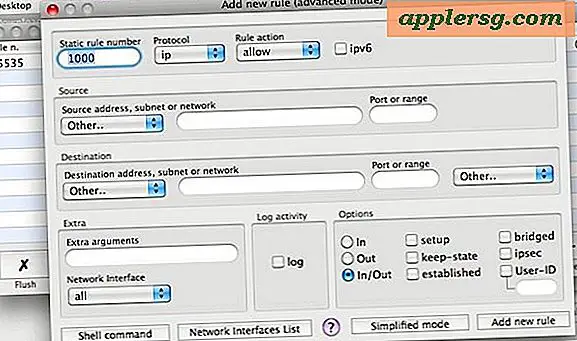

![Skjut inte en iPhone 5 med lasrar [Video]](http://applersg.com/img/fun/920/don-t-shoot-an-iphone-5-with-lasers.jpg)






